Cách Đồng bộ Tin Nhắn Zalo Từ Máy Tính Sang Điện Thoại
AZMOBILE Ngày xuất bản: 14:34 - 31/12/2023

Zalo là một ứng dụng nhắn tin, gọi điện miễn phí được sử dụng phổ biến tại Việt Nam. Ứng dụng này cho phép người dùng nhắn tin, gọi điện, gửi hình ảnh, video,... trên cả máy tính và điện thoại. Tuy nhiên, nhiều người dùng vẫn chưa biết cách đồng bộ tin nhắn Zalo từ máy tính sang điện thoại.
Đồng Bộ Tin Nhắn Zalo Là Gì?
Đồng bộ tin nhắn Zalo là một thao tác đơn giản là để bạn không bỏ lỡ bất kỳ cuộc trò chuyện nào trên nền tảng này dù bạn đang sử dụng điện thoại hay máy tính. Ttính năng này giúp lưu giữ mọi dữ liệu trò chuyện từ tin nhắn văn bản, hình ảnh cho đến các tệp tin khác. Dù bạn chuyển sang thiết bị nào, chỉ cần đăng nhập, mọi thứ đều sẵn sàng ngay trước mắt. Điều này thật sự tiện lợi khi bạn cần tìm lại thông tin quan trọng từ các cuộc hội thoại cũ.
Thêm vào đó, việc đồng bộ còn giúp bạn giảm thiểu rủi ro mất dữ liệu. Hãy tưởng tượng, nếu điện thoại của bạn bỗng dưng hỏng hay thất lạc những cuộc trò chuyện quan trọng sẽ không còn bị mất đi nữa. Nhưng với tính năng này, bạn chỉ cần đăng nhập từ thiết bị khác mọi thứ sẽ nguyên vẹn như cũ.
Nhìn chung, việc đồng bộ tin nhắn Zalo không chỉ đảm bảo sự tiện lợi mà còn là cách thức thông minh để bảo vệ dữ liệu của bạn. Đây chính là lý do bạn nên áp dụng tính năng này ngay hôm nay.
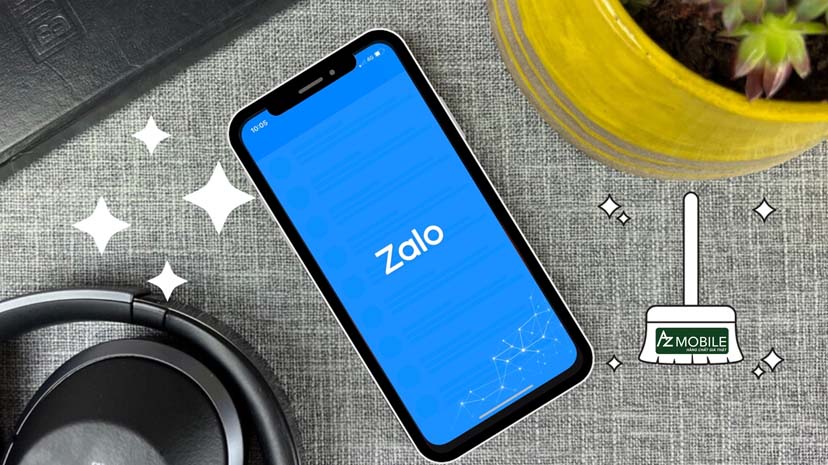
Hình ảnh minh họa
Làm Sao Để Sử Dụng Tính Năng Đồng Bộ Tin Nhắn Trên Zalo
Để sử dụng tính năng đồng bộ tin nhắn trên Zalo bạn cần phải đảm bảo phải có bản Sao lưu dữ liệu đã được sao lưu lại từ trước. Để dễ hiểu thì nó giống như cập nhật thông tin mỗi ngày trên bộ nhớ hệ thống và khi cần lấy lại bạn sẽ tải những dữ liệu trên hệ thống đó về lại thiết bị điện thoại mới của bạn.
Do đó hãy bắt đầu sao lưu những tin nhắn trên Zalo ngay từ bây giờ. Để đề phòng những trường hợp xấu nhất có thể sảy đến
Hướng Dẫn Sao Lưu Tin Nhắn Zalo Trên Điện Thoại
Tiếp theo, Di Động Hàn sẽ hướng dẫn bạn đọc cách sao lưu tin nhắn Zalo trên điện thoại. Hãy làm theo những hướng dẫn sau đây:
Bước 1: Truy cập vào ứng dụng Zalo (Bạn bạn chưa đăng nhập Zalo hãy đăng nhập tài khoản Zalo của bạn). Sau đó hãy nhấn vào mục Cá nhân ở góc dưới bên phải của giao diện ứng dụng (Biểu tượng có hình người).
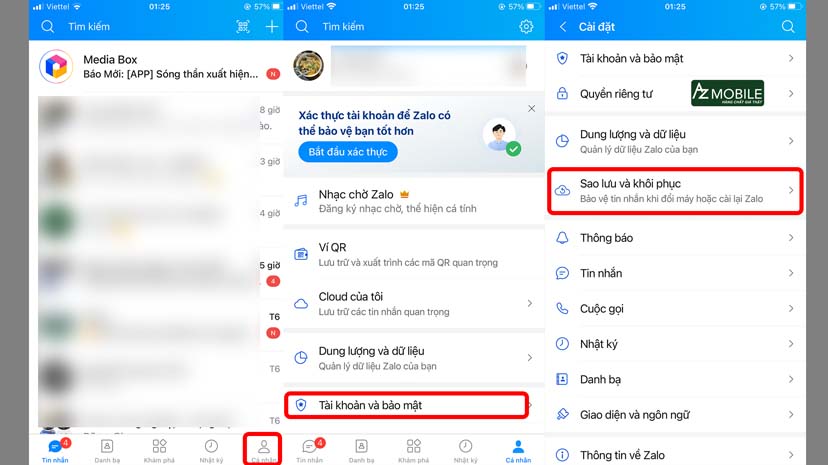
Hình ảnh minh họa.
Bước 2: Vào phần Cài đặt (Có biểu tượng bánh răng) ở góc trên bên phải của giao diện. Sau đó chọn mục Sao lưu và khôi phục.
Bước 3: Chọn Sao lưu
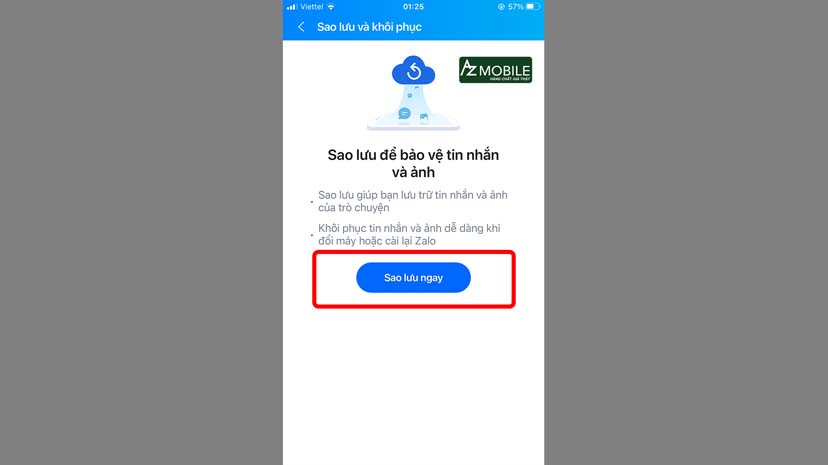
Hình ảnh minh họa.
Nếu bạn cần đặt mật khẩu cho sao lưu thì chọn Mật khẩu của bản sao lưu > Nhập mật khẩu > Chọn Tiếp tục. Nếu bạn không có nhu cầu thì có thể bỏ qua bước này.
Lưu ý: Nếu bạn ngại việc việc sao lưu định kỳ sẽ gây mất thời gian và làm phức tạp bạn hãy bật mục Tự động sao lưu mỗi ngày và để hệ thống làm thay những việc đó cho bạn một cách hoàn toàn tự động nhé.
Hướng Dẫn Cách Đồng Bộ Tin Nhắn Zalo Từ Máy Tính Sang Điện Thoại
Để giúp bạn đọc tối ưu năng suất làm việc hoặc đơn giản lầ lấy lại những dữ liệu bị mất trong quá trình đổi thiết bị trên Zalo. Di động Hàn sẽ hướng dẫn bạn cách đồng bộ tin nhắn Zalo từ máy tính sang điện thoại. Hãy làm theo hướng dẫn sau đây để thực hiện:
Chuẩn bị:
Hãy tải sẵn Zalo trên thiết bị máy tính của bạn (Bạn có thể bỏ qua bước chuẩn bị nếu máy tính của bạn đã được cài đặt sẵn ứng dụng).
Bước 1: Mở ứng dụng Zalo trên máy tính của bạn. Hãy chú ý đến góc dưới bên trái màn hình, nơi có biểu tượng "Cài đặt". Click vào đó để bắt đầu.
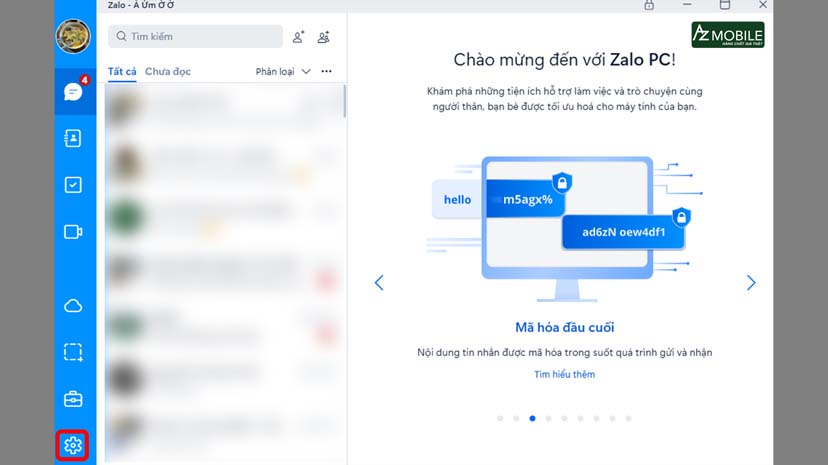
Hình ảnh minh họa.
Bước 2: Trong mục "Cài đặt", tìm kiếm và chọn vào "Đồng bộ tin nhắn". Đây là bước quan trọng để bắt đầu quá trình đồng bộ hóa tin nhắn từ máy tính sang điện thoại.
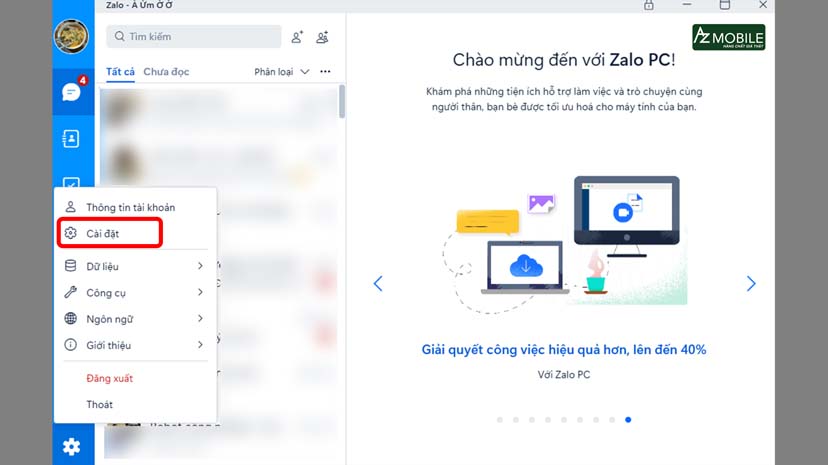
Hình ảnh minh họa.
Bước 3: Tiếp theo, bạn sẽ thấy một tùy chọn "Đồng bộ ngay". Hãy nhấp vào đó. Một thông báo sẽ xuất hiện trên màn hình máy tính yêu cầu bạn phải thực hiện hành động tương tự trên điện thoại trong vòng 3 phút. Đây là một bước bảo mật quan trọng để đảm bảo rằng việc đồng bộ đang được thực hiện bởi chính chủ tài khoản.
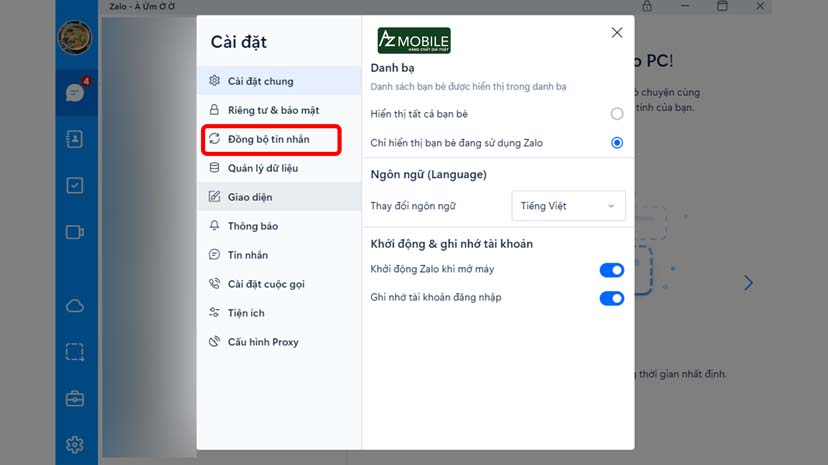
Hình ảnh minh họa.
Bước 4: Mở Zalo trên điện thoại của bạn, bạn sẽ thấy một thông báo tương tự. Hãy click vào "Đồng bộ ngay" để tiến hành. Sau khi quá trình đồng bộ hoàn tất, hệ thống sẽ thông báo "Sao lưu tin nhắn thành công" và hỏi bạn có muốn thực hiện sao lưu định kỳ không. Tùy thuộc vào nhu cầu và thói quen sử dụng của bạn, bạn có thể chọn "Có" hoặc "Không".
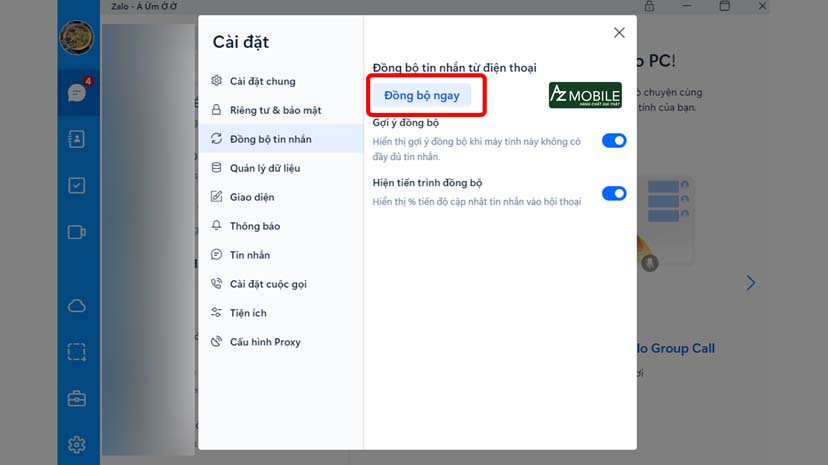
Hình ảnh minh họa.
Bước 5: Để tiếp tục quá trình, trên điện thoại, hãy vào "Cá nhân" sau đó chọn biểu tượng bánh răng cài đặt. Trong mục "Tin nhắn", bạn sẽ tìm thấy tất cả thông tin liên quan đến tin nhắn cũng như các tùy chọn để lấy lại tin nhắn Zalo khi bạn đổi điện thoại.
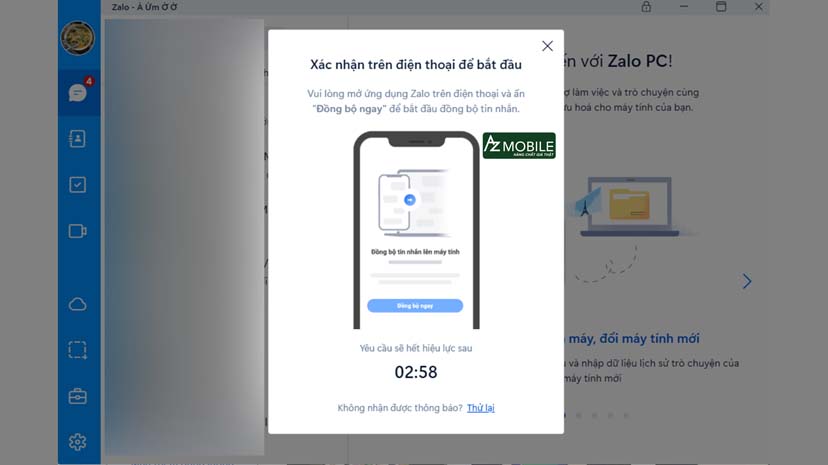
Hình ảnh minh họa.
Bước 6: Cuối cùng, trong phần "Nâng cao" tại "Sao lưu & khôi phục" hãy chọn "Khôi phục tin nhắn". Lúc này, hãy lựa chọn phiên bản sao lưu mới nhất trong tài khoản của bạn và nhấn "Khôi phục tin nhắn". Sau khi xác nhận "Tiếp tục", quá trình chuyển tin nhắn Zalo từ máy tính sang điện thoại sẽ được hoàn tất.
Quá trình này không chỉ đơn giản mà còn nhanh chóng giúp bạn dễ dàng quản lý và sao lưu tin nhắn Zalo của mình một cách hiệu quả. Hy vọng rằng, với hướng dẫn chi tiết này, bạn sẽ thực hiện thành công việc chuyển tin nhắn Zalo từ máy tính sang điện thoại mà không gặp bất kỳ khó khăn nào.
Lời kết!
Thông qua bài viết quý vị vừa cùng AZ MOBILE đi tìm hiểu cách đồng bộ tin nhắn zalo từ máy tính sang điện thoại sao cho đơn giản và hiệu quả nhất! Trong năm quý mão 2023 AZMOBILE rất cảm ơn những khách hàng đồng hành và gắn bó cùng với thương hiệu. Một năm mới sắp đến chúng tôi xin được gửi lời chúc chân thành nhất tới sức khỏe và hy vọng quý khách sẽ gặp được nhiều thành công mới trong năm 2024 sắp tới! Chúc quý khách an khang thịnh vượng vạn sự như ý!
















